Slik bruker du Samtalebevissthet og Direktelytting på AirPods

Ved første øyekast ser AirPods ut som alle andre ekte trådløse ørepropper. Men alt dette endret seg da noen få lite kjente funksjoner ble oppdaget.
Når det gjelder datamaskinlagring, eier PCIe SSD-er ytelseskronen akkurat nå. PCIe er overføringsbussen som brukes til å overføre data, og den tilbyr en enorm hastighetsøkning sammenlignet med den forrige bussen "SATA". For de som ser etter best mulig ytelse og er villige til å tåle et stort antall potensielle problemer, finnes det et raskere alternativ, en RAM-disk.
En RAM-disk er en programvaredefinert harddisk som, som navnet antyder, bruker deler av RAM-en din som en lagringsstasjon. RAM er datamaskinens systemminne, det brukes til å holde alle dataene til kjørende programvare så vel som operativsystemet, det er også utrolig raskt. Ved å bruke noe av RAM-en din som en harddisk, kan du få en utrolig høyhastighets lagringsløsning.
Ulempene
Før du blir for hypet opp, er det virkelig verdt å forstå ulempene med en RAM-disk. Systemets RAM er det som kalles "Volatil storage", dette betyr at all data den har, går tapt når den mister strøm. Dette betyr at du vil miste all data som er lagret på RAM-disken når datamaskinen slår seg av, med mindre den er sikkerhetskopiert til en harddisk.
RAM er dyrt og har lav kapasitet selv i forhold til SSD-er. All RAM du tilordner til RAM-disken blir gjort utilgjengelig for datamaskinen din å bruke som faktisk RAM, så du må sørge for at du har nok ledig for operativsystemet ditt og eventuelle applikasjoner du måtte kjøre. Dette betyr at du trenger mye RAM for fortsatt å ende opp med en ganske liten RAM-disk. For eksempel, med 32 GB RAM, kan du allokere halvparten av minnet til en RAM-disk som gir deg en 16 GB RAM-disk og gir deg en komfortabel 16 GB RAM. Realistisk sett er en 16 GB harddisk liten og vil ikke inneholde mye data.
Du bør egentlig ikke bruke en RAM-disk for å akselerere operativsystemfiler, spesielt de som er relatert til oppstartsprosessen. Dette kan forårsake alvorlig systemustabilitet.
Hvordan lage en RAM-disk med ASUS ROG RAMDisk
Hvis du fortsatt er interessert i å sette opp en RAM-disk, må du finne noe programvare som kan konfigurere en. Denne artikkelen vil dekke bruken av "ASUS ROG RAMDisk"-programvaren.
Merk: ASUS ROG RAMDisk er spesielt utviklet for å kjøre på ASUS ROG hovedkort. Den skal kjøre på hovedkort fra andre produsenter, men du kan finne at den ikke er kompatibel med enheten din.
Det første du må gjøre er å finne en nedlasting for ASUS ROG RAMDisk. Dessverre er det ingen dedikert nedlastingsside, i stedet må du gå inn i verktøylisten for støttede hovedkort og finne den der. Du finner en nedlastingslenke på denne siden , du trenger bare å velge operativsystemet ditt, bla ned til delen "Programvare og verktøy", klikk på "Vis alle" og finn den øverste oppføringen for "RAMDisk".
Når du har lastet ned, installert og startet programvaren, lar hovedvinduet deg sette opp en eller flere RAM-disker. For å sette opp en RAM-disk, velg en stasjonsbokstav fra "Disk"-rullegardinboksen, og konfigurer deretter størrelsen i MB (MegaBytes). Alternativt kan du bruke glidebryteren til å konfigurere størrelsen på RAM-disken. Kakediagrammet på høyre side indikerer din totale RAM, med brukt RAM i blått, ubrukt RAM i grått og plassen som er tildelt RAM-disker i rødt. Når du er fornøyd med konfigurasjonen, klikk "Legg til" for å lage RAM-disken. Gjeldende RAM-disker vil bli oppført i nederste halvdel av vinduet.
Tips: Gitt den allerede begrensede størrelsen på en RAM-disk, er det generelt en god idé å bare ha en, og gjøre den så stor som du trenger, i stedet for å lage flere mindre.
Merk: Når du oppretter en RAM-disk, vil programvaren advare deg om at datamaskinen må starte på nytt for å bruke RAM-disken, men dette er ikke tilfelle, du kan begynne å bruke den med en gang.
Du kan enkelt slette RAM-disken og frigjøre RAM-en igjen ved å klikke på søppelbøtteikonet ved siden av oppføringen i listen. Hvis du gjør det, mister du data som er lagret på RAM-disken, så sikkerhetskopier eller synkroniser alle filer du vil beholde først.
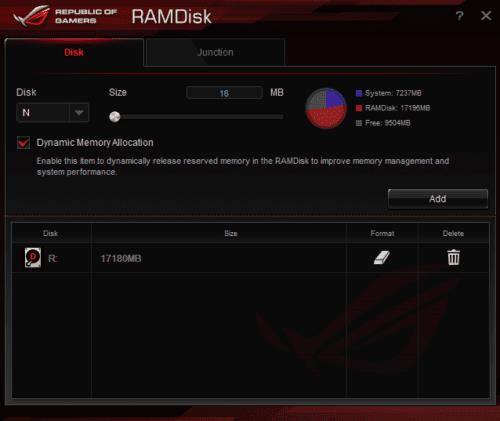
Konfigurer stasjonsbokstaven og størrelsen på RAM-disken, og klikk deretter "Legg til" for å opprette den.
Synkroniserer mapper
Den andre kategorien i programvaren er "Junction" du kan bruke denne til å synkronisere en mappe fra harddisken til RAM-disken. For å gjøre det, bruk "Bla gjennom"-knappen for å velge en mappe og legge den til veikrysslisten.
Tips: Husk at disse synkroniserte mappene bare kan ha så mye data som du har plass på RAM-disken.
Når du oppretter en koblingsmappe, flyttes innholdet til en sikkerhetskopimappe på samme sted på harddisken og synkroniseres til RAM-disken. Du kan da bruke dataene fra RAM-disken i høye hastigheter. Når du er ferdig, klikk "Synkroniser" igjen for å synkronisere eventuelle endringer med sikkerhetskopimappen på harddisken.
Merk: Du må synkronisere mapper før du slår av datamaskinen, ellers kan du miste data. ASUS ROG RAMDisk skal automatisk synkroniseres når datamaskinen slår seg av, men du bør ikke stole på det.
Hvis du vil fjerne en veikryss-mappe, klikker du bare på søppelbøtteikonet. Den vil automatisk synkronisere endringer og deretter tilbakestille mappen på harddisken til det opprinnelige navnet.
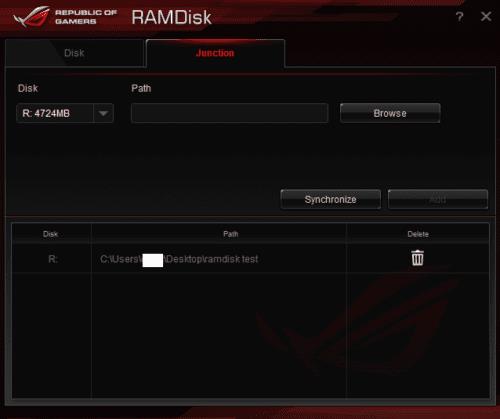
Velg en mappe som skal synkroniseres med "Bla gjennom"-knappen, og klikk deretter "Legg til" for å synkronisere mappen til RAM-disken.
Opptreden
I testing hadde RAM-disken enorme ytelsesfordeler i sekvensiell lesing og skriving over selv en high-end M.2 SSD. De tilfeldige 4K-lese- og skrivehastighetene var mye lukket og i noen tilfeller verre. RAM-disken hadde en enda større ytelsesfordel i alle henseender fremfor en SATA SSD.
Du kan se resultatene av en CrystalDiskMark-benchmark nedenfor. Vinduet lengst til venstre viser resultatene for RAM-disken, med 17 av 32 GB 3200MHz RAM. Midtvinduet viser resultatene for Samsung 960 Pro 0,5TB M.2 SSD. Vinduet lengst til høyre viser resultatene for den SATA-baserte SanDisk SSD Plus 1TB.
Lesehastighetsresultatene vises i venstre kolonne i hvert vindu med skrivehastighetene i høyre kolonner. Fra topp til bunn viser radene: sekvensielle 1MiB-operasjoner med liten kø, sekvensielle 1MiB-operasjoner uten kø, tilfeldige 4KiB-operasjoner med stor kø og mange tråder, og tilfeldige 4KiB-operasjoner med stor kø og én tråd.
Tips: Sekvensielle operasjoner representerer grovt sett ytelse når du leser eller skriver en enkelt eller et lite antall store filer. Tilfeldige 4K-operasjoner representerer ytelse i mindre oppgaver som å kopiere mange små konfigurasjonsfiler.
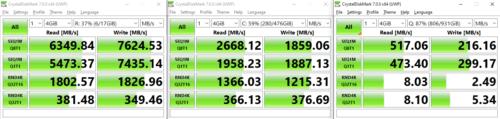
Fra venstre til høyre viser vinduene resultatene for RAM-disken, M.2 SSD og SATA SSD.
Ved første øyekast ser AirPods ut som alle andre ekte trådløse ørepropper. Men alt dette endret seg da noen få lite kjente funksjoner ble oppdaget.
Det er enkelt å legge til en skriver i Windows 10, selv om prosessen for kablede enheter vil være annerledes enn for trådløse enheter.
Som du vet, er RAM en svært viktig maskinvaredel i en datamaskin. Den fungerer som minne for å behandle data, og er faktoren som bestemmer hastigheten til en bærbar PC eller PC. I artikkelen nedenfor vil WebTech360 introdusere deg for noen måter å sjekke RAM-feil på ved hjelp av programvare på Windows.
Har du nettopp kjøpt en SSD og håper å oppgradere den interne lagringen på PC-en din, men vet ikke hvordan du installerer SSD? Les denne artikkelen nå!
Å holde utstyret ditt i god stand er et must. Her er noen nyttige tips for å holde 3D-printeren din i topp stand.
Enten du leter etter en NAS for hjemmet eller kontoret, sjekk ut denne listen over de beste NAS-lagringsenhetene.
Har du problemer med å finne ut hvilken IP-adresse skrivere bruker? Vi viser deg hvordan du finner den.
Finn ut noen av de mulige årsakene til at laptopen din overopphetes, sammen med tips og triks for å unngå dette problemet og holde enheten din avkjølt.
Hvis Powerbeats Pro ikke lader, bruk en annen strømkilde og rengjør øreproppene. La saken være åpen mens du lader øreproppene.
Å vedlikeholde 3D-printerne dine er veldig viktig for å få de beste resultatene. Her er noen viktige tips å huske på.





